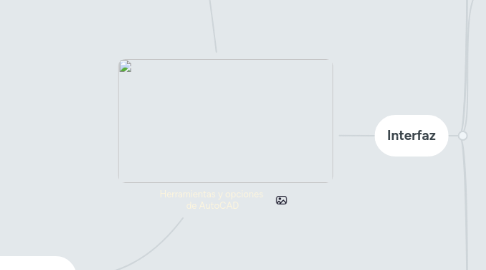
1. Inicio de la interfaz
1.1. se encuentran
1.1.1. Iniciar dibujo
1.1.2. Abri archivo
1.1.3. Abrir conjunto de planos
1.1.4. Obtener más plantillas en linea
1.1.5. Examinar dibujos de ejemplo
1.1.6. Documentos recientes
1.1.7. Notificaciones
1.1.7.1. Rendimeintos
1.1.7.2. Iniciar sesión en A360
1.1.7.3. Enviar comentarios
2. Principales componentes
2.1. Botón de inicio
2.1.1. Representa el icono del programa
2.1.2. Al hacer clic en él, aparecen algunas opciones como
2.1.2.1. Nuevo dibujo
2.1.2.2. Abrir
2.1.2.3. Guardar proyecto
2.1.2.4. Exportar
2.1.2.5. Publicar
2.1.2.6. Imprimir
2.2. Ventanas y cuadros de diálogo
2.2.1. Ventana de línea de comandos
2.2.1.1. Esta ubicada en la parte inferior central de la interfaz
2.2.1.2. Muestra las órdenes que están siendo ejecutadas y las aplicaciones asociadas
2.2.2. Menú contextual
2.2.2.1. Permite conocer las características de la herramienta
2.2.3. Captura dinámica de parámetros
2.2.3.1. Ayuda que facilita la construcción del dibujo, mediante cajas de texto emergente con información sobre él.
2.3. Herramientas mouse
2.3.1. Botón izquierdo
2.3.1.1. Selección de entidades
2.3.1.2. Selección de iconos
2.3.1.3. Selección de herramientas del Tools paletts
2.3.1.4. Selección de las opciones del menú
2.3.1.5. Ingreso de puntos
2.3.2. Botón derecho
2.3.2.1. Activar los contextuales
2.3.3. Scroll
2.3.3.1. Ampliar o disminuir el dibujo
2.3.3.2. Desplazar el dibujo
2.4. Comandos (Teclas de función)
2.4.1. F1
2.4.1.1. Menús y rutinas de ayuda
2.4.2. F2
2.4.2.1. Abre la ventana de texto
2.4.3. F3
2.4.3.1. Cambia el estado de osnap entre ON y OFF
2.4.4. F4
2.4.4.1. Cambia el estado del tablero de toma de datos
2.4.5. F5
2.4.5.1. Cambia el plano de referencia
2.4.6. F6
2.4.6.1. Modifica el estado del sistema de coordenadas
2.4.7. F7
2.4.7.1. Pone o quita la grilla de referencias
2.4.8. F8
2.4.8.1. Entra o sale del modo ortogonal
2.4.9. F9
2.4.9.1. Pone el modo snap a ON u OFF
2.4.10. F10
2.4.10.1. Entra y sale del modo de coordenadas polares
3. Interfaz
3.1. Ventana de la aplicación
3.1.1. permite
3.1.1.1. Varios archivos abiertos al mismo tiempo
3.1.1.2. Mayor efectividad a los proyectos y comparación entre ellos
3.2. Inicio (Home)
3.2.1. contiene
3.2.1.1. Objetos básicos
3.2.1.2. Herramientas de dibujo
3.2.1.3. Herramientas de modificación
3.2.1.4. Capas y anotaciones básicas
3.3. Ventana de dibujo
3.3.1. permite
3.3.1.1. Cambiar la forma de presentar el dibujo, ventanas de observación y métodos de zoom
3.3.1.2. Chequear el estado de cualquier documento en ventana
3.3.2. se puede
3.3.2.1. Cambiar de tamaño
3.3.2.2. Minimizar
3.3.2.3. Maximizar
3.4. Barra de herramientas (Toolbar)
3.4.1. Se ubican en la parte superior de la interfaz. Son 13 barras de herramientas en su totalidad
3.4.1.1. Home (Inicio)
3.4.1.1.1. Dibujar
3.4.1.1.2. Editar
3.4.1.1.3. Modificar
3.4.1.1.4. Realizar anotaciones, capas, bloques , propiedades y grupos
3.4.1.2. Insert (Insertar)
3.4.1.2.1. Insertar gráficos e imágenes
3.4.1.2.2. Insertar, crear y editar imágenes, referencias, nubes, datos, ubicaciones.
3.4.1.3. Annotate (Anotar)
3.4.1.3.1. Escribir textos y tomar dimensiones
3.4.1.4. Parametric (Paramétrico)
3.4.1.4.1. Ajustar restricciones del dibujo
3.4.1.4.2. Ajustar características de las dimensiones
3.4.1.5. View (Vista)
3.4.1.5.1. presenta los comandos de manejo de las herramientas de las ventanas, modelos e interfaces
3.4.1.6. Manage
3.4.1.6.1. presenta los comandos de procesos de grabación, personalización y aplicaciones
3.4.1.7. Output (Salida)
3.4.1.7.1. muestra los comandos para la ejecución de los procesos de salidad de impresión
3.4.1.8. Add-ins
3.4.1.8.1. presenta los comandos para la gestión de las referencias cruzadas almacenadas
3.4.1.9. A360
3.4.1.9.1. contiene los comandos para manejo de los archivos compartidos en la nube, sincronizar los cambios y el manejo de los proyectos
3.4.1.10. Express Tools
3.4.1.10.1. muestra los comandos para el manejo de herramientas que no son instaladas por defecto y que es necesario cargarlas
3.4.1.11. Featured tools (Herramientas destacadas)
3.4.1.11.1. accesos directo a aplicaciones y contenido que puede ser descargado
3.4.1.12. BIM 360
3.4.1.12.1. comandos para facilitar el acceso al software para el uso de modelos compartidos y verificación de errores
3.4.1.13. Performance
3.4.1.13.1. comandos para la verificación y los reportes de rendimiento
3.5. Barra de estado
3.5.1. Presenta las siguientes opciones y herramientas de dibujo y del entorno del dibujo
3.5.1.1. Model (Modelo)
3.5.1.1.1. cambia la vista del dibujo de modelo en una ventana de presentación al espacio del papel
3.5.1.2. Grid (Rejilla)
3.5.1.2.1. muestra una cuadrícula en el área de dibujo
3.5.1.3. Snap (Forzcursor)
3.5.1.3.1. establece los desplazamientos del cursor en incrementos específicos
3.5.1.4. Ortho (Orto)
3.5.1.4.1. restringe a solo movimientos horizontales o verticales
3.5.1.5. establece una escalad de anotación para los objetos anotativos
3.5.1.6. Polar
3.5.1.6.1. rastreo polar, con uso de ángulos polares específicos
3.5.1.7. Isodraft (Dibujoiso)
3.5.1.7.1. simulación de un entorno de dibujo isométrico
3.5.1.8. Autosnap
3.5.1.8.1. rastrea el cursor a lo largo de las trayectorias horizontales y verticales
3.5.1.9. Osnap
3.5.1.9.1. ajustar el cursor al punto de referencia 2D más cercano
3.5.1.10. Show annotation objects (Mostrar objetos anotativos)
3.5.1.10.1. muestra objetos anotativos usando la escala de anotación
3.5.1.11. Annotation scale (Escala de anotación)
3.5.1.12. Vscurrent
3.5.1.12.1. cambia el espacio de trabajo actual
3.5.1.13. Annomonitor (anotación del monitor)
3.5.1.13.1. enciende y apaga la anotación del monitor
3.5.1.14. Isolate objects (Objectos aislados)
3.5.1.14.1. oculta o muestra los objetos seleccionados
3.5.1.15. Graphics config (configuración gráfica)
3.5.1.15.1. muestra las opciones de rendimiento gráfico en la línea de comando
3.5.1.16. Clean screen (Limpia pantalla)
3.5.1.16.1. maximiza el área de trabajo
3.6. Ventana de comandos
3.6.1. Acepta la introducción de comandos y variables de sistema y muestra que guían al usuario a través de la secuencia de comandos
